Come aggiungere un modulo di registrazione ai negozi WooCommerce
Pubblicato: 2021-08-18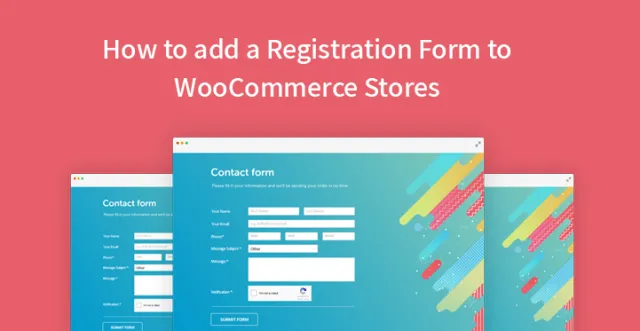
Questa volta presenteremo i modi più semplici possibili da seguire per aggiungere un modulo di registrazione ai negozi WooCommerce e alle piattaforme di acquisto.
Un modulo di registrazione facile da usare è una delle parti essenziali che qualsiasi tipo di sito Web dovrebbe avere. Che tu sia il proprietario di un hotel o di un'agenzia di viaggi, di servizi di fornitura o di un sito web commerciale.
Devi fornire ai tuoi potenziali e potenziali clienti i moduli di registrazione per inserire i loro dati personali e altri dettagli nei campi di registrazione e inviarti per servizi, prodotti, abbonamenti, piani o altro.
Che cos'è un modulo di registrazione?
Un modulo di registrazione è una sequenza di campi che devono essere compilati con le informazioni sull'utente.
Nel complesso, è un modo ideale per raccogliere le informazioni necessarie dai tuoi utenti web, clienti, clienti e follower che sono in qualche modo interessati alla tua attività, negozio, azienda, organizzazione no profit o qualunque essa sia.
Cosa dovresti tenere in considerazione quando desideri aggiungere un modulo di registrazione ai negozi WooCommerce
Bene, la registrazione per dozzine di siti Web e blog non è il processo più piacevole per gli utenti di Internet.
Ma la verità è che ci sono già abituati e sono pronti a fornirti le loro informazioni di base nella maggior parte dei casi.
Tuttavia, devi occuparti di fornire un valore reale attorno al tuo modulo di registrazione spiegando perché un visitatore web dovrebbe registrarsi al tuo sito.
Evita di richiedere troppe informazioni, lascia solo campi logici, spiega perché, rendi la politica di privacy e sicurezza precisa e di facile comprensione.
Perché è importante ottimizzare il modulo di registrazione del tuo sito web commerciale
Che la disponibilità e la semplicità di un modulo di registrazione determinino direttamente il numero di utenti nel tuo database e influiscano sulla volontà dell'utente di continuare il suo rapporto con il tuo sito web.
Pertanto, un modulo di contatto ben formattato e ben funzionante può portare più clienti e più opportunità commerciali.
Inoltre, se riesci ad aggiungere al negozio WooCommerce un modulo di registrazione semplice, facile da capire e perfettamente funzionante, ti salverà da una raffica di lettere che necessitano di supporto tecnico che inevitabilmente diventeranno un grattacapo per te e il tuo staff.
Ora, quando abbiamo dimostrato l'importanza di integrare un modulo di registrazione nel tuo ambiente WooCommerce online, capiamo come può essere fatto dal punto di vista tecnico.
Come aggiungere un modulo di registrazione ai negozi WooCommerce
Innanzitutto, devi abilitare il modulo dalle impostazioni del back-end di WooCommerce. Segui il percorso WooCommerce, Impostazioni, Account, Abilita registrazione. Verrai indirizzato alla finestra da cui è necessario selezionare la casella accanto a "Abilita registrazione cliente nella pagina "Il mio account"".
Qui puoi controllare anche altre impostazioni come visualizzare il promemoria di accesso del cliente di ritorno nella pagina di pagamento, generare automaticamente nome utente o password cliente, ecc. per rendere il processo di registrazione più ottimizzato per l'utente.
Una volta che hai finito con questa parte delle impostazioni, il modulo di registrazione verrà visualizzato sul frontend, il che significa che i tuoi sforzi per aggiungere un modulo di registrazione a WooCommerce non sono stati vani.
Come puoi vedere ora, il modulo che hai aggiunto è abbastanza semplice e modesto. Pertanto, il passaggio successivo consiste nell'aggiungere i campi nel modulo di registrazione che hai già abilitato.
Puoi inserire il seguente codice alla fine del tuo file functions.php se vuoi aggiungere alcuni campi di base come nome e cognome, numero di telefono, email e password.
funzione wooc_extra_register_fields() {?>
<p class="form-row form-row-wide">
<label for="reg_billing_phone"><?php _e( 'Telefono', 'woocommerce' ); ?></etichetta>
<input type=”text” class=”input-text” name=”billing_phone” id=”reg_billing_phone” value=”<?php esc_attr_e($_POST['billing_phone']); ?>” />
</p>
<p class="form-row form-row-first">
<label for="reg_billing_first_name"><?php _e( 'Nome', 'woocommerce' ); ?><span class="richiesto">*</span></label>
<input type=”text” class=”input-text” name=”billing_first_name” id=”reg_billing_first_name” value=”<?php if ( ! empty( $_POST['billing_first_name'] ) ) esc_attr_e( $_POST[' nome_fatturazione'] ); ?>” />
</p>
<p class="form-row form-row-last">
<label for="reg_billing_last_name"><?php _e( 'Cognome', 'woocommerce' ); ?><span class="richiesto">*</span></label>
<input type=”text” class=”input-text” name=”billing_last_name” id=”reg_billing_last_name” value=”<?php if ( ! empty( $_POST['billing_last_name'] ) ) esc_attr_e( $_POST[' cognome_fatturazione'] ); ?>” />
</p>
<div class="clear"></div>
<?php
}
add_action( 'woocommerce_register_form_start', 'wooc_extra_register_fields' );
Una volta aggiornata la pagina, troverai nuovi campi aggiunti al modulo di registrazione.
Ogni volta che vuoi collegare il tuo modulo di registrazione con l'indirizzo di fatturazione, devi aggiungere il prefisso "fatturazione" prima del nome del campo. Di seguito puoi trovare i campi modulo più comunemente utilizzati:
billing_first_name, billing_last_name, billing_company, billing_address_1, billing_last_2,
billing_city, billing_postcode, billing_country, billing_state, billing_email, billing_phone
Ora è il momento di convalidare i dati nei campi del modulo con un altro pezzo di codice da aggiungere al file functions.php. Utilizzare le righe di codice indicate di seguito per la convalida dei dati:

/**
* campi di registrazione Validazione.
*/
funzione wooc_validate_extra_register_fields($nome utente, $email, $validazione_errori) {
if ( isset($_POST['billing_first_name'] ) && empty( $_POST['billing_first_name'] ) ) {
$validation_errors->add( 'billing_first_name_error', __( '<strong>Errore</strong>: il nome è richiesto!', 'woocommerce' ) );
}
if ( isset( $_POST['billing_last_name'] ) && empty( $_POST['billing_last_name'] ) ) {
$validation_errors->add( 'billing_last_name_error', __( '<strong>Errore</strong>: il cognome è richiesto!.', 'woocommerce' ) );
}
restituisce $validation_errors;
}
add_action('woocommerce_register_post', 'wooc_validate_extra_register_fields', 10, 3);
Questo codice controlla l'array $_POST per i valori del modulo e include un messaggio di errore ogni volta che il valore non è presente o i dati non sono validi.
Infine, è necessario salvare questi valori nel database. Non appena i valori vengono convalidati, è necessario utilizzare il seguente codice nel proprio functions.php per inserire i valori nel database:
/**
* Sotto il codice salva campi extra.
*/
funzione wooc_save_extra_register_fields($id_cliente) {
if ( isset($_POST['billing_phone'] ) ) {
// File di input del telefono utilizzato in WooCommerce
update_user_meta($customer_id, 'billing_phone', sanitize_text_field($_POST['billing_phone']));
}
if ( isset($_POST['billing_first_name'] ) ) {
//Campo del nome che è per impostazione predefinita
update_user_meta($customer_id, 'first_name', sanitize_text_field($_POST['billing_first_name']));
// Campo del nome utilizzato in WooCommerce
update_user_meta($customer_id, 'billing_first_name', sanitize_text_field($_POST['billing_first_name']));
}
if ( isset($_POST['billing_last_name'] ) ) {
// Campo del cognome che è di default
update_user_meta($customer_id, 'last_name', sanitize_text_field($_POST['billing_last_name']));
// Campo del cognome utilizzato in WooCommerce
update_user_meta($customer_id, 'billing_last_name', sanitize_text_field($_POST['billing_last_name']));
}
}
add_action('woocommerce_created_customer', 'wooc_save_extra_register_fields');
Finito! Ora hai raccolto, convalidato e aggiunto con successo valori al tuo database e sono pronti per l'uso.
Articolo correlato: Il confronto tra BigCommerce e WooCommerce: qual è il migliore?
Come puoi vedere, puoi aggiungere rapidamente un modulo di registrazione al negozio WooCommerce , aggiungere campi ed essere sicuro che i tuoi utenti siano soddisfatti del tuo lavoro.
Come imprenditore, è importante configurare un sito Web al più presto e, mentre lo fai, assicurati di configurarlo su una piattaforma WordPress in quanto ti offre una maggiore flessibilità rispetto alla maggior parte degli altri.
Assicurati di scegliere un tema compatibile con woocommerce e di aver impostato un modulo di registrazione per i negozi woocommerce .
Il processo è abbastanza semplice e non dovrebbe richiedere più di qualche minuto al massimo. Nel caso, ti stavi chiedendo perché preoccuparti di passare attraverso tutta la seccatura di creare un modulo di registrazione per i negozi woocommerce , quindi potresti voler controllare i motivi elencati di seguito.
- Informazioni sull'utente: utilizzando i moduli di registrazione sul tuo sito Web, puoi convincere gli utenti a iscriversi agli aggiornamenti giornalieri e assicurarti che ricevano le informazioni più recenti sui tuoi prodotti e servizi. Puoi utilizzare le informazioni che hanno condiviso con te per ottimizzare il tuo marketing in modo da poter raggiungere la tua fascia demografica chiave in modo più efficace di prima.
- Coinvolgimento degli utenti: utilizzando i moduli di registrazione, essenzialmente interagirai con i tuoi utenti. Con un maggiore coinvolgimento degli utenti, aumentano le possibilità di una conversione e di una vendita effettiva, motivo per cui dovresti assicurarti che il tuo woo commerce venga fornito con il modulo di registrazione abilitato in background.
- Marketing: qualsiasi informazione fornita dall'utente dovrebbe rivelarsi preziosa. Puoi utilizzare queste informazioni per commercializzare direttamente i tuoi prodotti e servizi, ma assicurati di non inviare spam in quanto è severamente vietato.
Ancora più importante, puoi snellire la tua strategia di marketing, utilizzare le informazioni fornite dai clienti e indirizzarli con annunci specifici, sullo stesso.
- Configurazione semplice: il processo per configurare il modulo di registrazione è abbastanza semplice; tutto quello che devi fare è andare nell'area di amministrazione di woocommerce e dal backend, abilitare il modulo di registrazione e attivare lo stesso. Puoi persino personalizzarlo in modo che attiri i nuovi clienti e, di conseguenza, sarebbero interessati a fornirti le informazioni di cui hai bisogno tramite il modulo di registrazione che hai appena installato sul tuo sito web.
- SEO: con il modulo di registrazione sul tuo sito web, dovresti essere in grado di fornire ai tuoi utenti un'esperienza utente migliorata e questo a sua volta dovrebbe aiutare a migliorare le classifiche SERP. Ciò dovrebbe portare a più traffico e quindi dovrebbe aiutare ad aumentare le visualizzazioni di pagina, le impressioni e molto altro.
Questi sono alcuni dei motivi per cui dovresti installare un modulo di registrazione sul tuo sito web al più presto.
Ancora più importante, devi assicurarti di non inviare spam ai tuoi utenti poiché questo è un modo sicuro per scacciare nuovi clienti e potenziali contatti.
Devi offrire loro un compromesso, uno in cui forniresti loro qualche omaggio, offerta o ulteriori informazioni per la registrazione sul tuo sito.
In questo modo, stai offrendo loro qualcosa di prezioso in cambio e questo dovrebbe sicuramente aumentare il loro interesse e indurli a inserire le loro informazioni nel modulo di registrazione.
